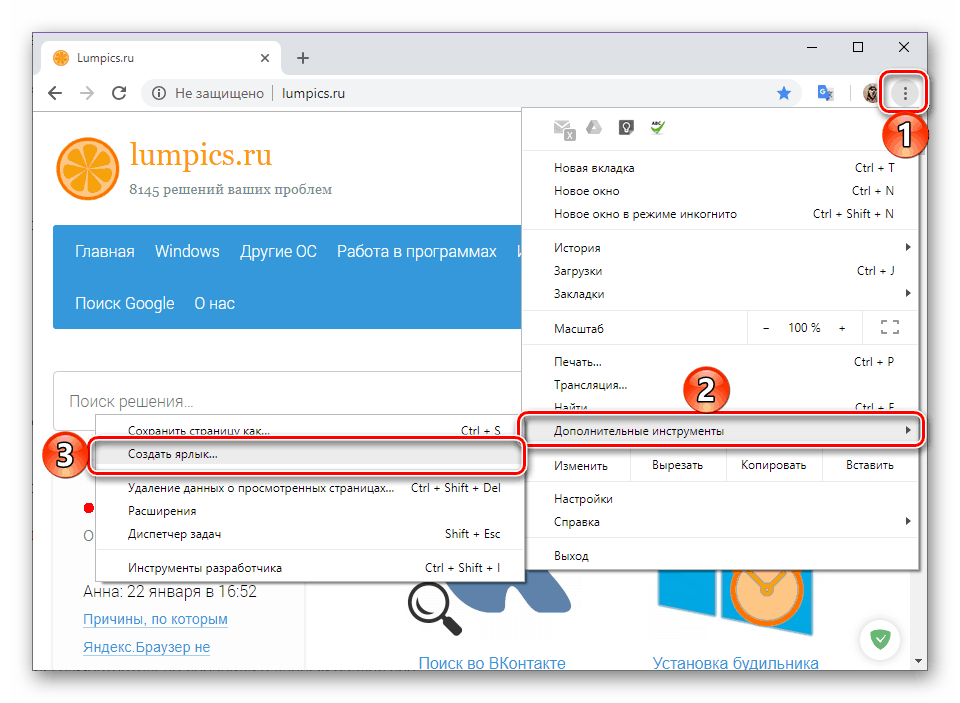Фірмові програми для браузера компанії Google
Компанія Google виробляє досить багато продуктів, але найбільш затребувані серед користувачів їх пошукова система, ОС Android і браузер Google Chrome. Базова функціональність останнього може бути розширена за рахунок різних доповнень, представлених в фірмовому магазині, але крім них існують ще й веб-додатки. Якраз про них ми розповімо в цій статті.
зміст
Гугл-додатки для браузера
«Додатки Google» (інша назва - «Сервіси») у своєму первісному вигляді - це якийсь аналог стартового меню «Пуск» в Windows, елемент Chrome OS, що перекочував з неї і в інші операційні системи. Правда, працює він тільки в браузері Гугл хром , Причому спочатку може бути прихованим або недоступним. Далі розповімо про те, як активувати даний розділ, які програми він містить за замовчуванням і що вони собою являють, а також як додати в цей набір нові елементи.
Стандартний набір додатків
Перш ніж приступити до безпосереднього огляду веб-додатків Google , Слід прояснити, що вони собою представляють. По суті, це ті ж закладки, але з однією важливою відмінністю (не рахуючи очевидно іншого місця розташування і зовнішнього вигляду) - елементи розділу «Сервіси» можуть бути відкриті в окремому вікні, як незалежна програма (але з деякими застереженнями), а не тільки в новій вкладці браузера. Виглядає це наступним чином: 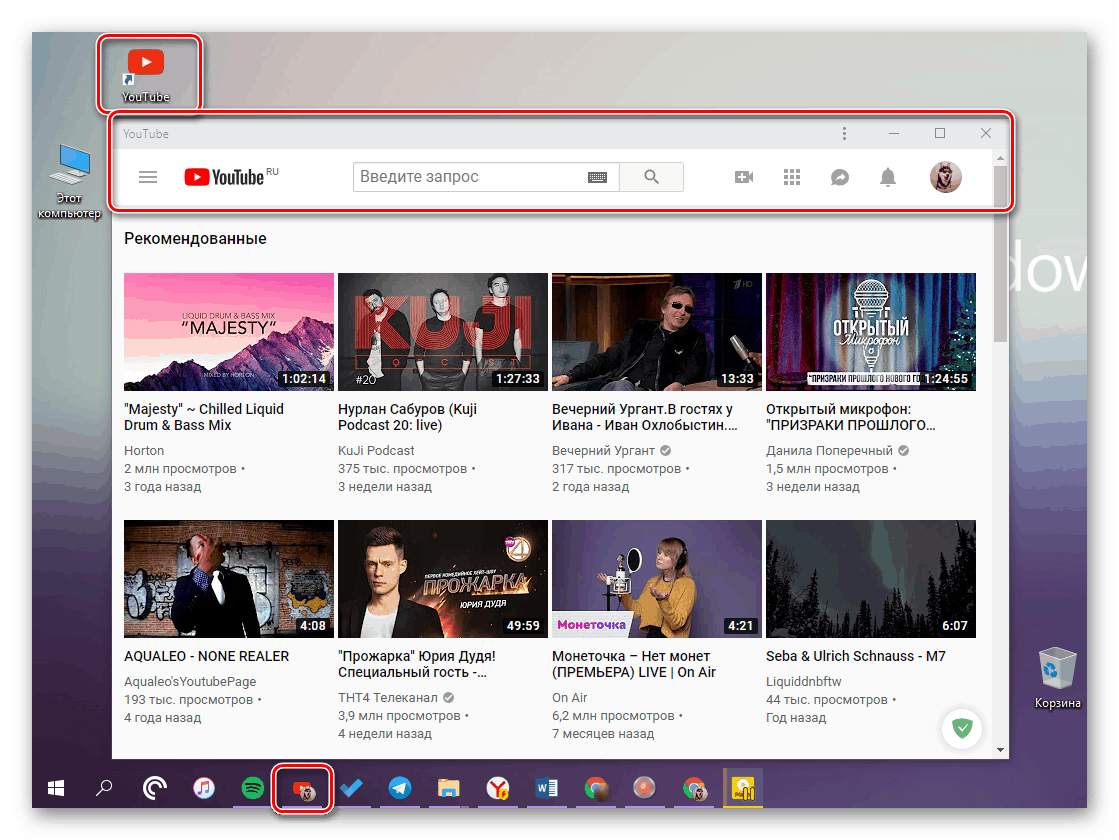
Встановлених додатків в Google Chrome всього сім - це інтернет-магазин Chrome WebStore, Документи, Диск, YouTube , Gmail , Презентації та Таблиці. Як бачите, в цьому невеликому списку представлено не всі популярні сервіси Корпорації Добра, але при бажанні його можна розширити. 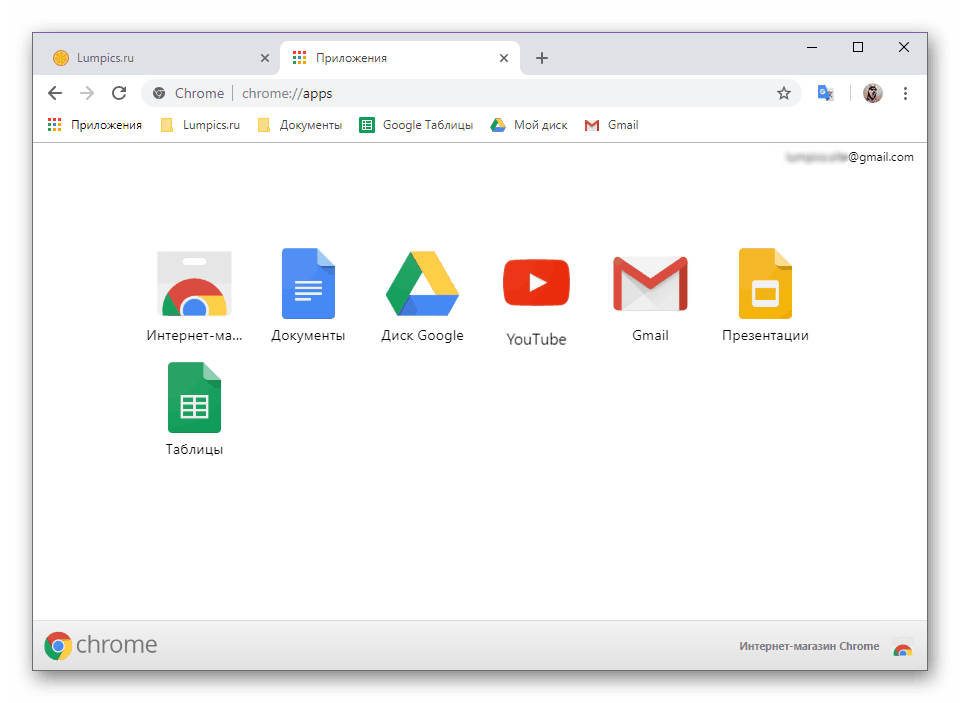
Включення додатків Google
Отримати доступ до Сервісів в Гугл Хром можна через панель закладок - для цього достатньо натиснути на кнопку «Додатки». Ось тільки, по-перше, панель закладок в браузері відображається не завжди, точніше, за замовчуванням отримати до неї доступ можна тільки з домашньої сторінки. По-друге - яка цікавить нас кнопка для запуску веб-додатків може бути відсутнім зовсім. Для її додавання необхідно виконати наступне:
- Натисніть по кнопці відкриття нової вкладки, щоб перейти на стартову сторінку браузера, а потім виконайте клік правою кнопкою мишки по панелі закладок.
- У контекстному меню виберіть пункт «Показати кнопку« Сервіси »», встановивши таким чином навпроти нього галочку.
- Кнопка «Додатки» з'явиться на самому початку панелі закладок, зліва.
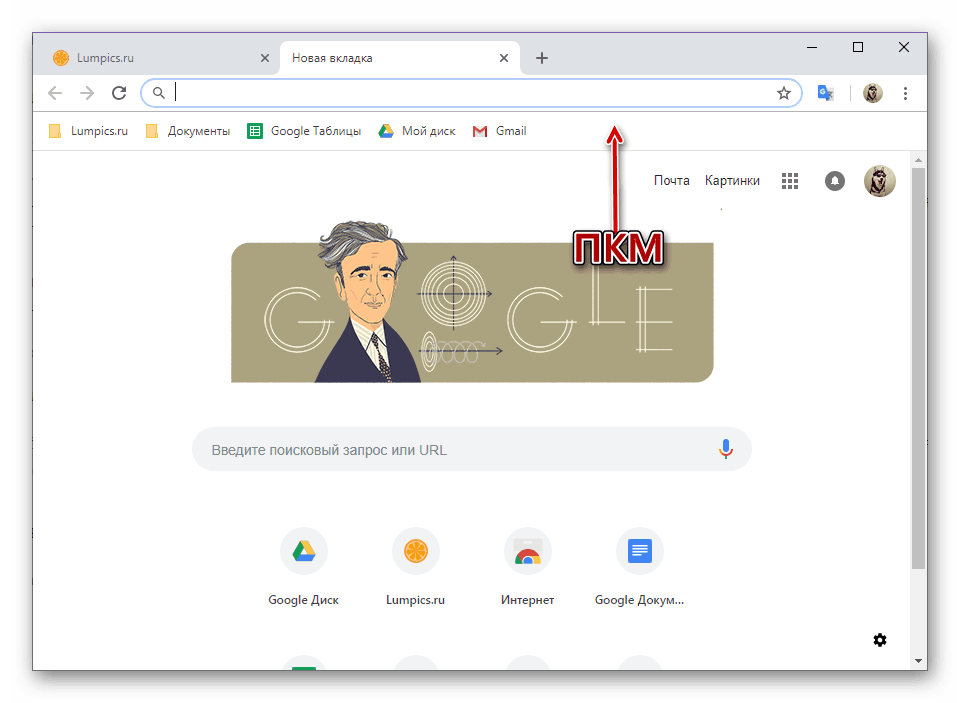
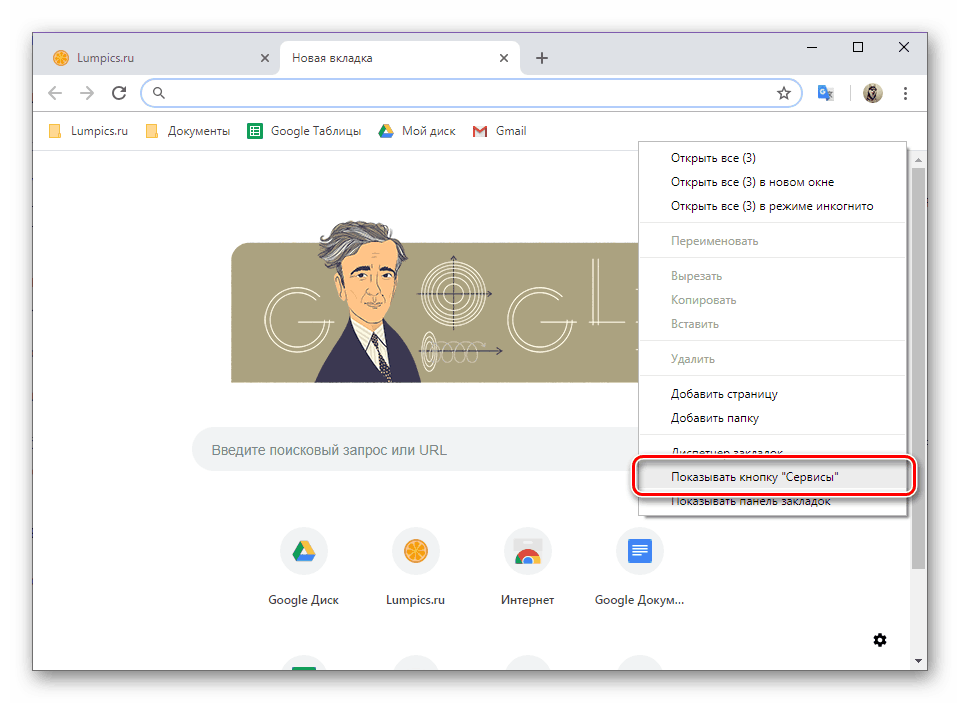
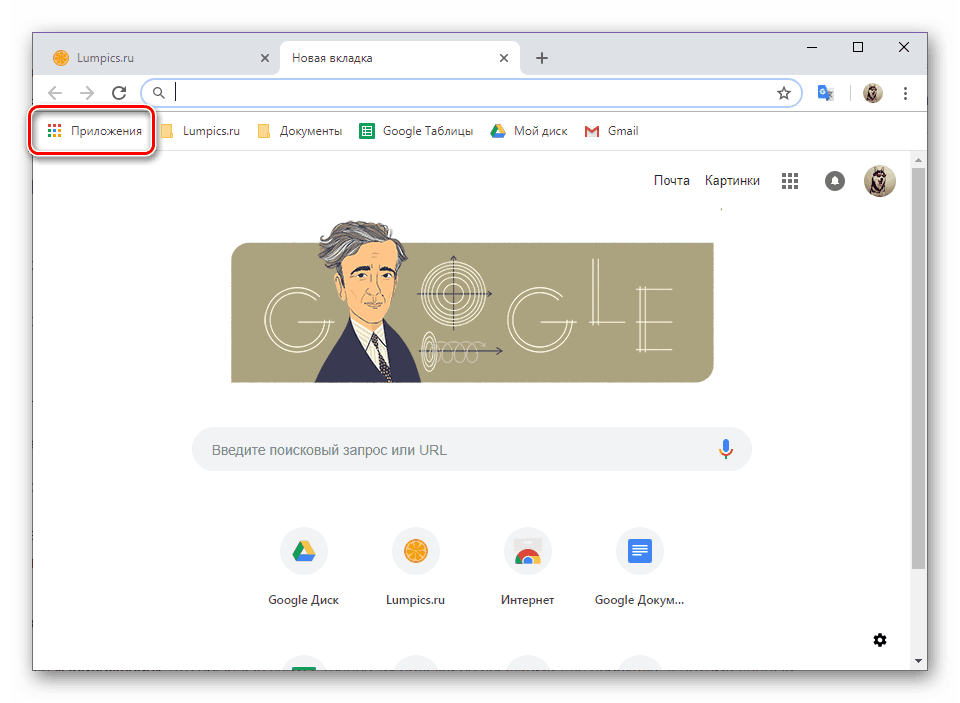
Аналогічним чином можна зробити так, щоб закладки відображалися на кожній сторінці в браузері, тобто у всіх вкладках. Для цього просто виберіть в контекстному меню останній пункт - «Показувати панель закладок». 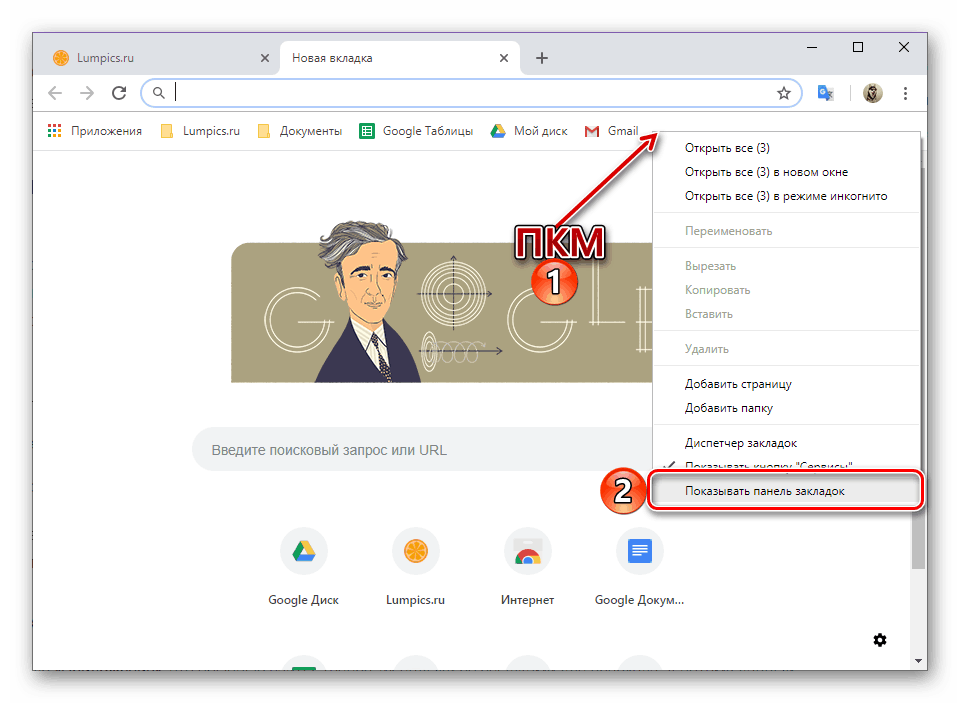
Додавання нових веб-додатків
Сервіси Google, доступні в розділі «Додатки», це звичайні сайти, точніше, їх ярлики з посиланнями для переходу. А тому даний список можна поповнювати практично тим же чином, як це робиться з закладками, але з кількома нюансами.
Читайте також: Додавання сайтів в закладки в браузері Google Chrome
- Насамперед перейдіть на сайт, який плануєте перетворити в додаток. Краще, якщо це буде його головна сторінка або та, яку ви хочете бачити безпосередньо після запуску.
- Відкрийте меню Google Chrome, наведіть покажчик курсору на пункт «Додаткові інструменти», а потім натисніть «Створити ярлик».
![Створити ярлик сайту в браузері Google Chrome]()
У спливаючому вікні, якщо це необхідно, змініть заданий за замовчуванням ім'я, після чого натисніть «Створити». - Сторінка сайту буде додана в меню «Додатки». Крім цього, на робочому столі з'явиться ярлик для його швидкого запуску.
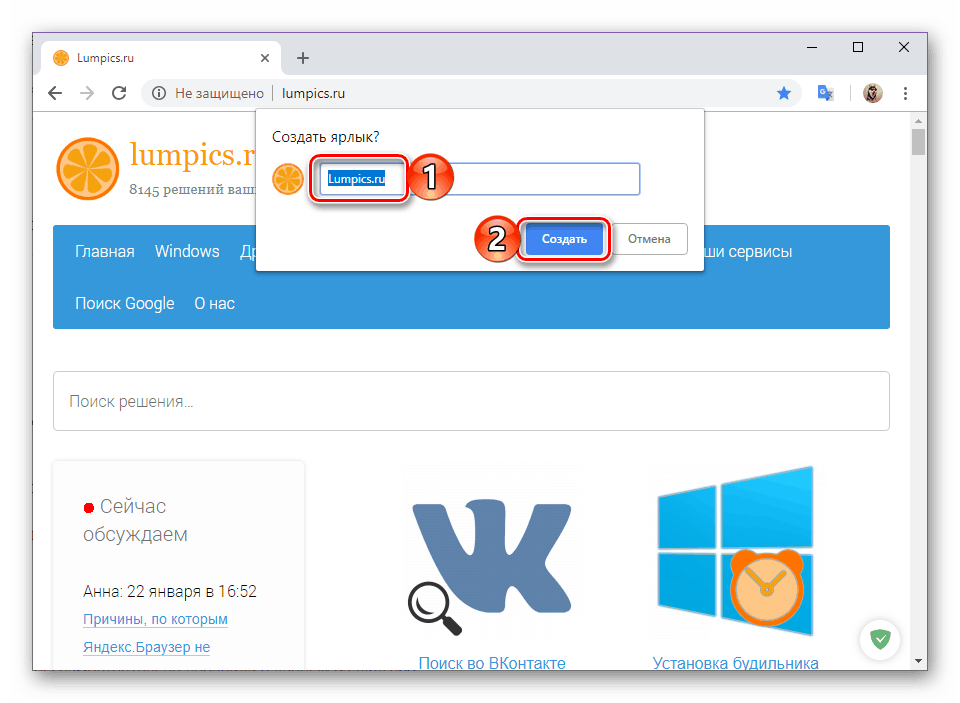
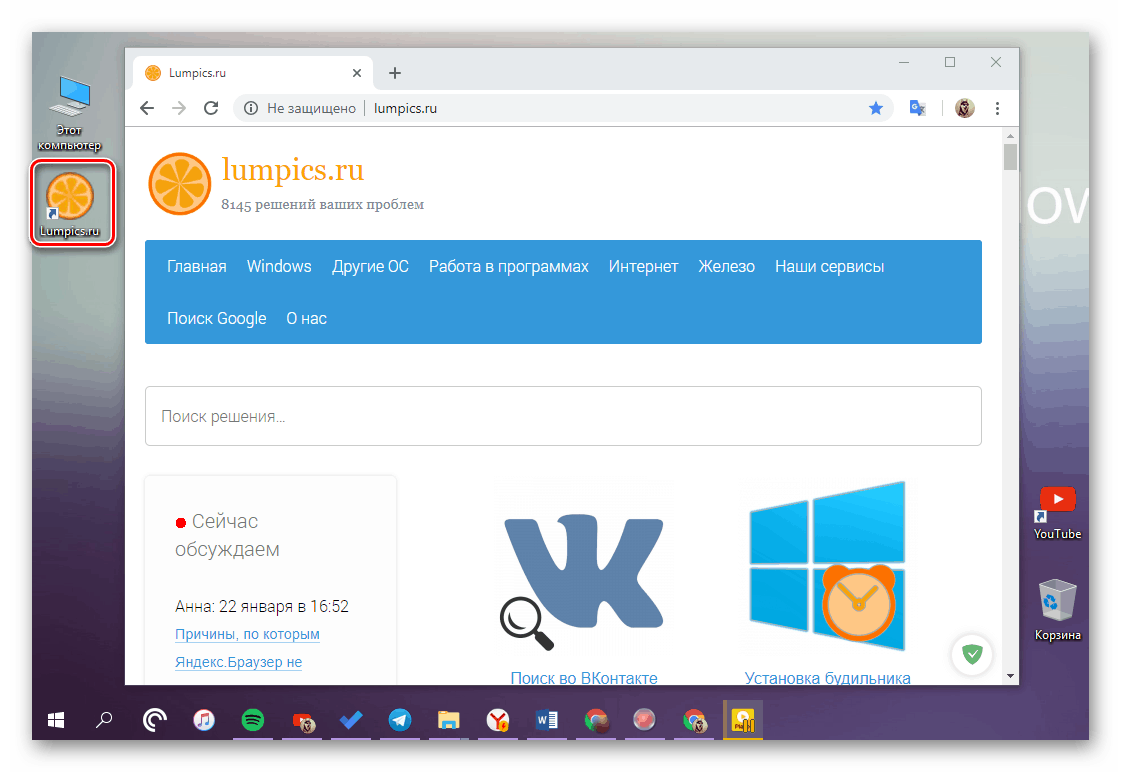
Як ми вище вже сказали, створене таким чином веб-додаток буде відкрито в новій вкладці браузера, тобто разом з усіма іншими сайтами.
створення ярликів
Якщо ж ви хочете, щоб стандартні Сервіси Гугл або ті сайти, які ви самостійно додали в даний розділ веб-оглядача, відкривалися в окремих вікнах, необхідно виконати наступне:
- Відкрийте меню «Додатки» і натисніть правою кнопкою мишки на ярлик того сайту, параметри запуску якого ви хочете змінити.
- У контекстному меню виберіть пункт «Відкривати в новому вікні». Додатково ви можете «Створити ярлик» на робочому столі, якщо раніше такий був відсутній.
- З цього моменту веб-сайт буде відкриватися в окремому вікні, а зі звичних для браузера елементів в ньому буде тільки видозмінена адресний рядок і спрощене меню. Панель з вкладками, як і закладки, буде відсутній.
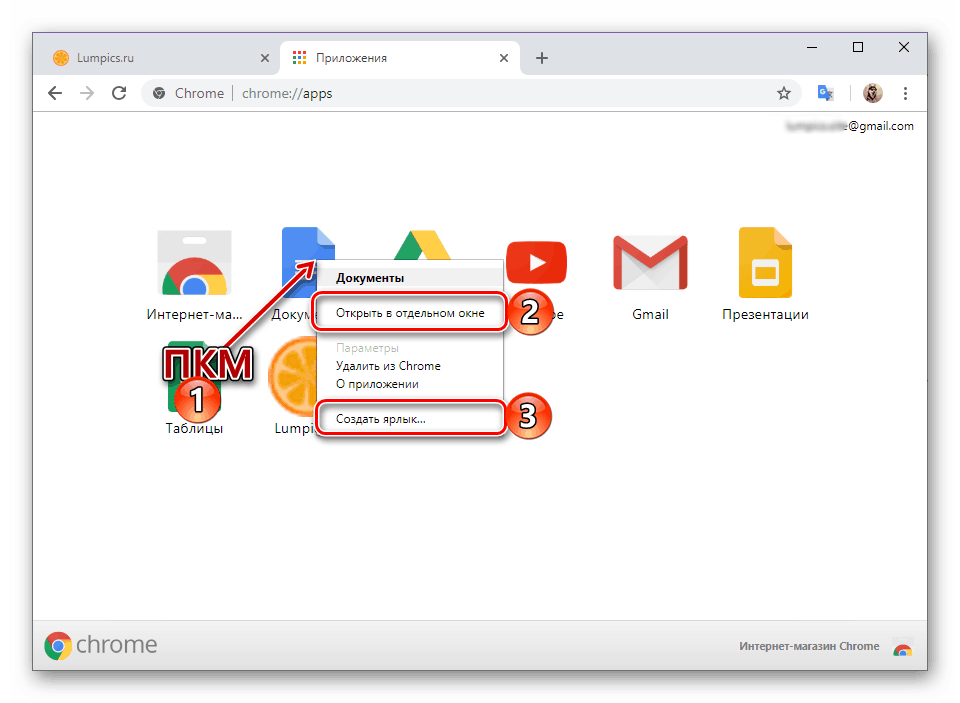
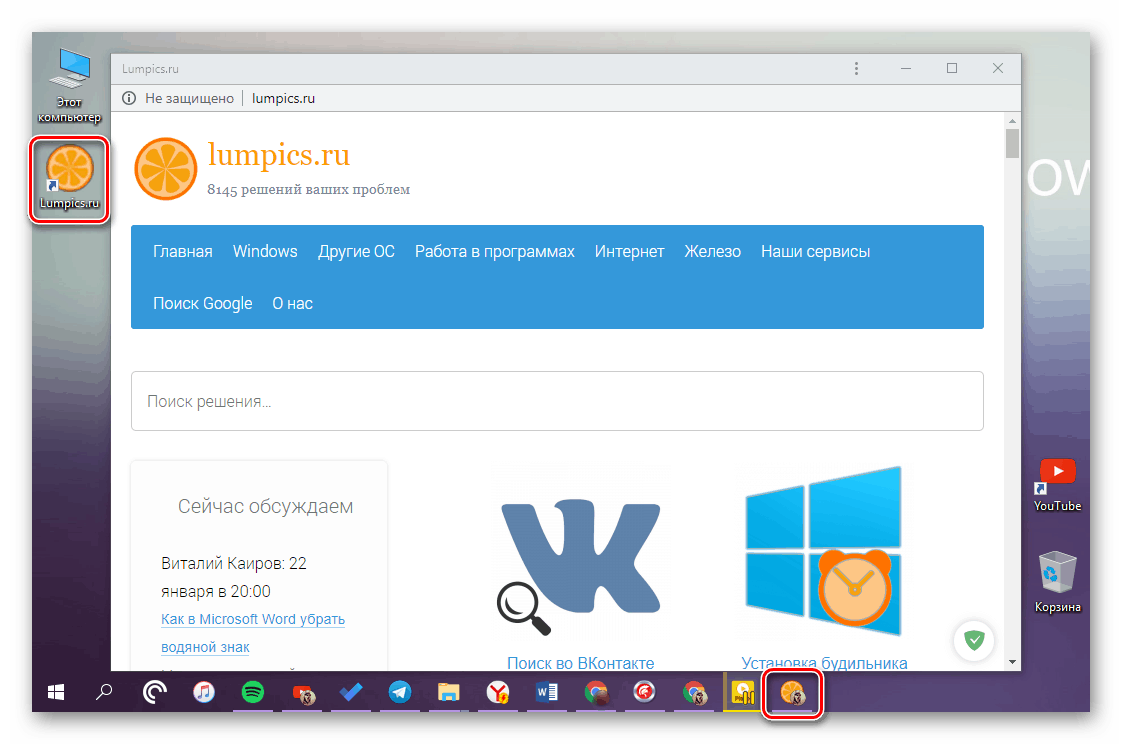
Точно таким же чином ви можете перетворити в додаток будь-який інший сервіс зі списку.
Читайте також:
Як зберегти вкладку в браузері Google Chrome
Створення ярлика YouTube на Робочому столі в Windows
висновок
Якщо вам часто доводиться працювати з фірмовими сервісами Google або будь-якими іншими сайтами, перетворення їх в веб-додатки дозволить не тільки обзавестися спрощеним аналогом окремої програми, але і звільнить Google Chrome від зайвих вкладок.